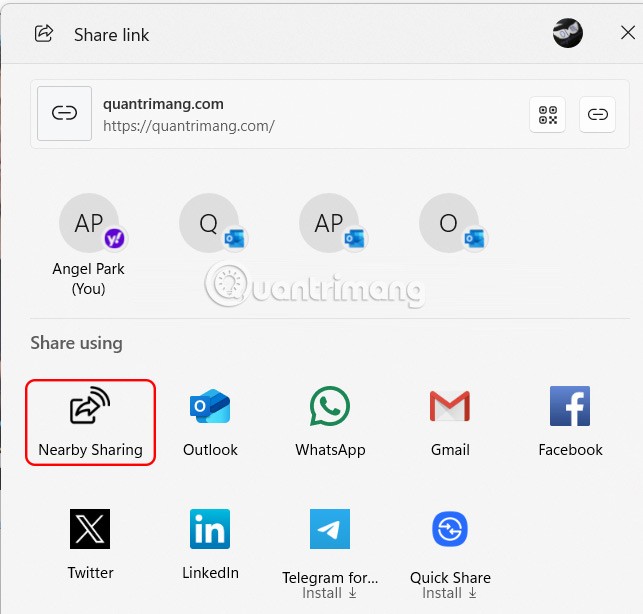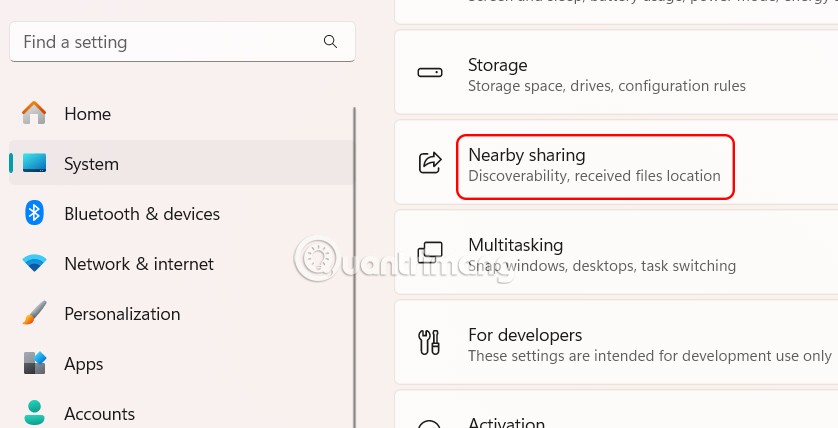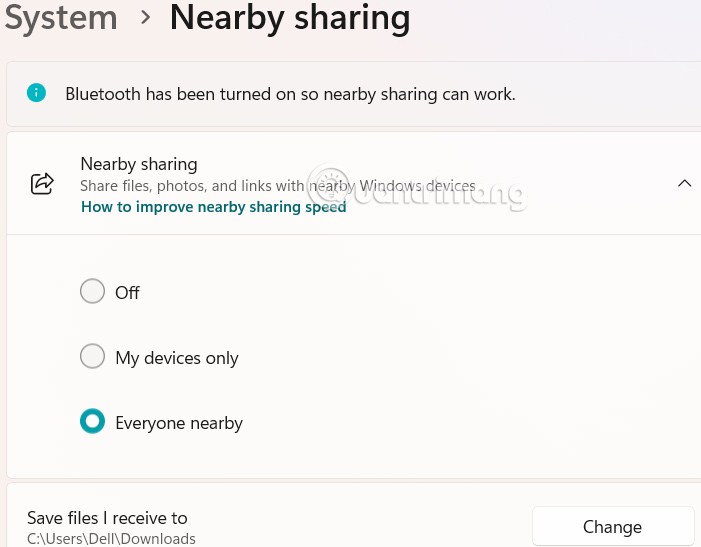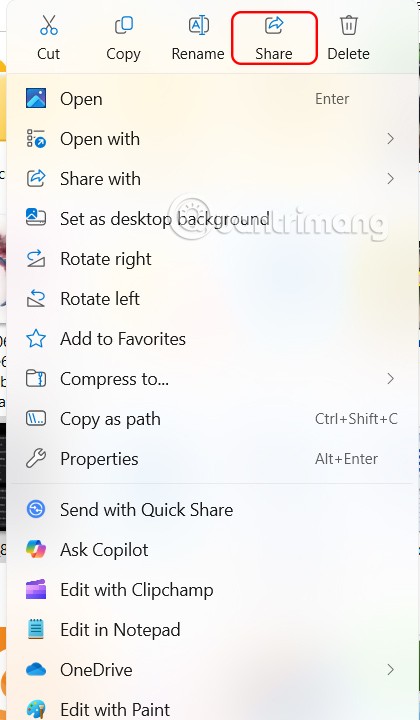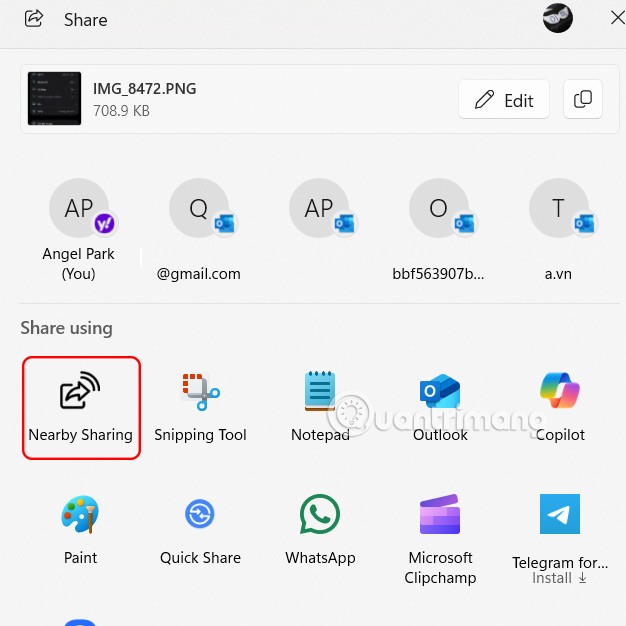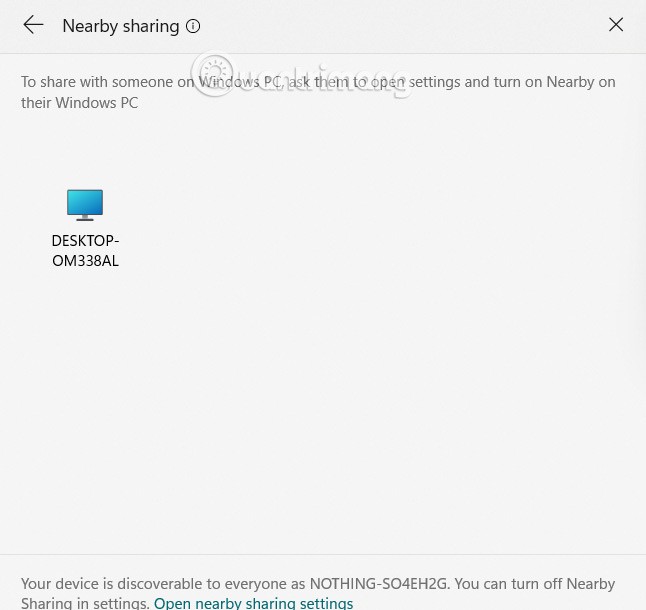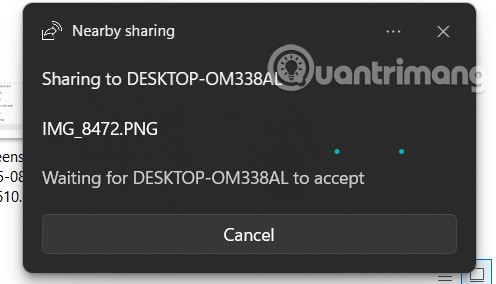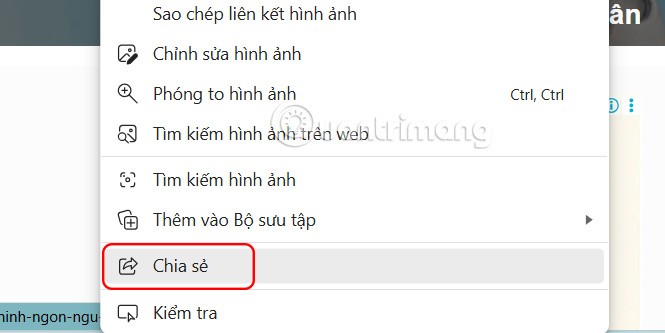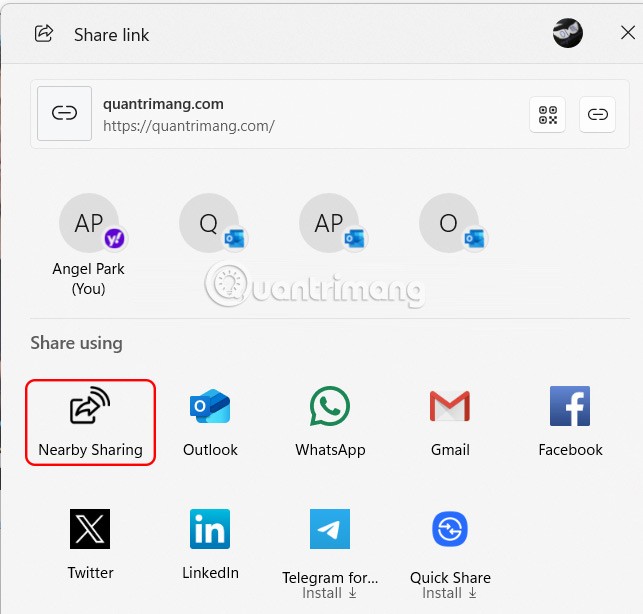Lähijako Windows 11:ssä on tietokoneellasi käytettävissä oleva jakamistoiminto, jonka avulla voit lähettää tiedostoja tai verkkosivuja suoraan muille. Käyttäjät valitsevat yhteystyypin ja jakavat tiedostoja tietokoneeltasi muiden tietokoneille. Alla on ohjeet tiedostojen jakamiseen Lähijaon avulla Windows 11:ssä.
Tiedostojen jakaminen lähijakamisen avulla Windows 11:ssä
Vaihe 1:
Avaamme Asetukset ja napsautamme Järjestelmä, katsomme sitten sivulle ja valitsemme Lähijako.
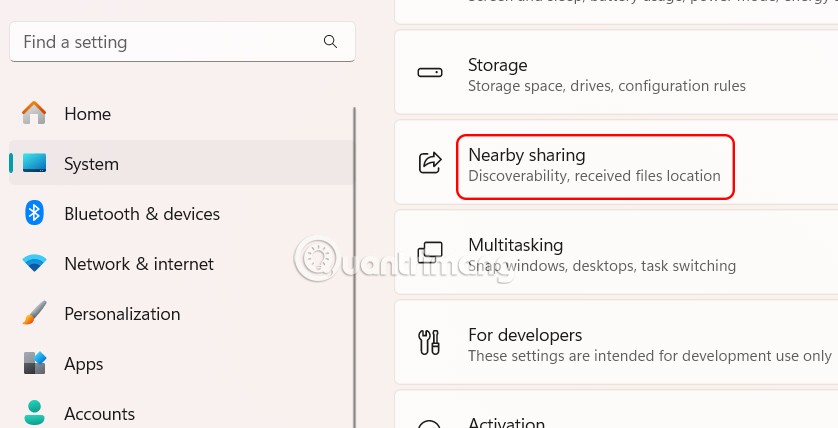
Vaihe 2:
Nyt näet kaksi yhteysvaihtoehtoa tiedostojen jakamiseen tietokoneeltasi toiseen tietokoneeseen.
- Vain omat laitteet: Jaa tiedostoja Microsoft-tiliisi liitettyjen laitteiden kanssa.
- Kaikki lähellä olevat: Jaa tiedostoja minkä tahansa lähellä olevan laitteen kanssa.
Kun tiedosto on valittu, voit jakaa sen Windows 11:n Lähijako-toiminnolla. Valitsemastasi vaihtoehdosta riippuen voit jakaa tiedoston myös Wi-Fin tai Bluetoothin kautta.
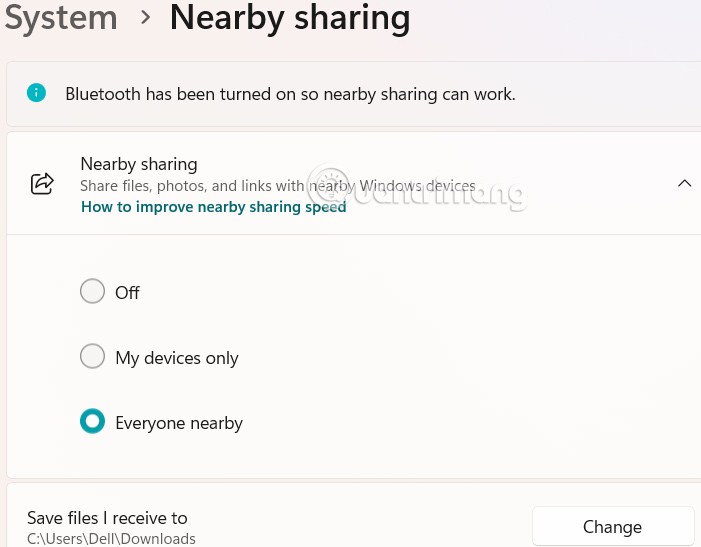
Vaihe 3:
Etsi jaettava tiedosto, napsauta tiedostoa hiiren kakkospainikkeella ja valitse jakokuvake .
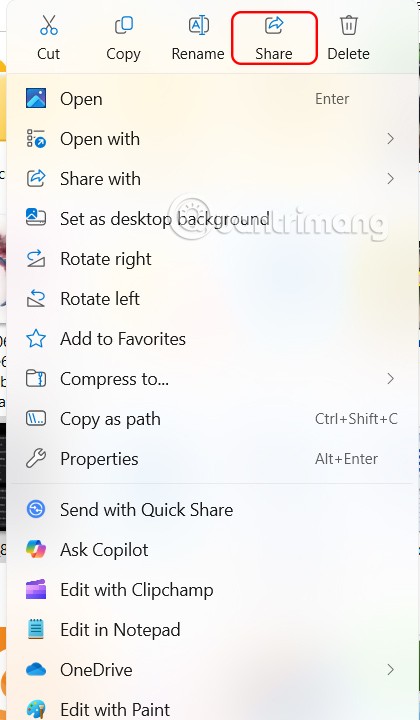
Käyttöliittymä näyttää kuvan mukaiselta. Jaa napsauttamalla Lähijako .
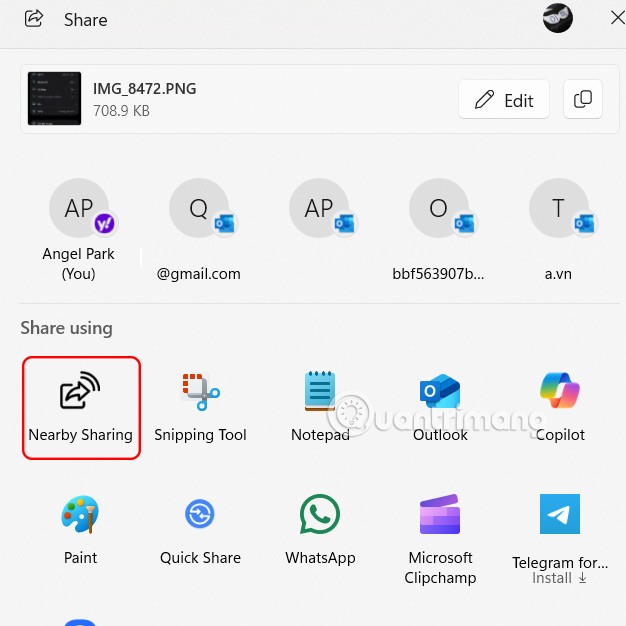
Vaihe 4:
Nyt näemme lähelläsi olevan Windows-tietokoneen, jossa Lähijako on käytössä. Napsauta kyseistä tietokonetta muodostaaksesi yhteyden ja lähettääksesi tiedostoja .
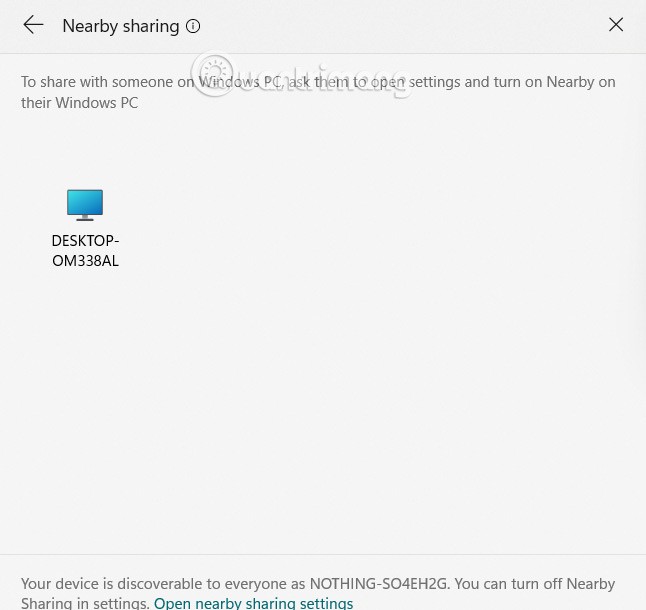
Heti sen jälkeen tiedoston lähetysprosessi Lähijakamisen avulla on valmis. Toisen henkilön tarvitsee vain suostua vastaanottamaan lähettämäsi tiedosto.
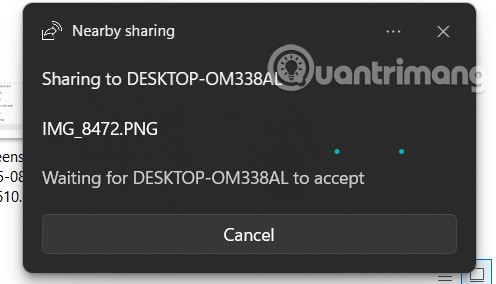
Vaihe 5:
Voit jakaa verkkosivun myös Lähijakaminen-toiminnolla . Avaa Microsoft Edge ja siirry verkkosivulle, jonka haluat jakaa. Napsauta hiiren kakkospainikkeella mitä tahansa verkkosivun kohtaa ja valitse Jaa.
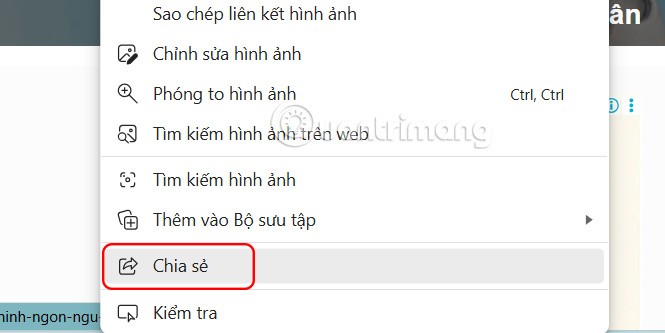
Sitten valitset myös Lähijako jakaaksesi verkkosivuston tietokoneellasi.